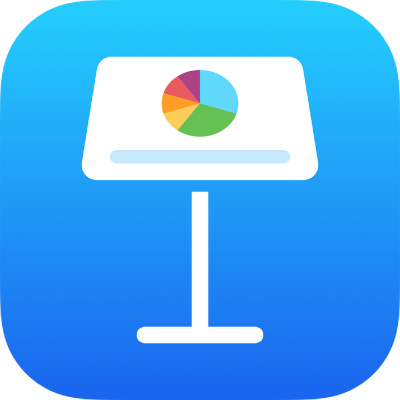
Afegir vídeo en directe al Keynote de l’iPad
Pots afegir un vídeo en directe des de qualsevol de les càmeres de l’iPad en una diapositiva. Durant una presentació, el vídeo en directe només es reprodueix quan es mostra la diapositiva on es troba. Pots activar i desactivar la font de vídeo en directe en qualsevol moment.
Important: Durant una projecció multipresentador, només es poden fer servir com a fonts de vídeo en directe les càmeres connectades al Mac o al dispositiu de l’amfitrió. Per obtenir més informació sobre les projeccions multipresentador, consulta Reproduir una projecció amb diversos presentadors.
Afegir vídeo en directe
Per omissió, el Keynote fa servir la càmera frontal del dispositiu per gravar vídeos en directe, però també pots utilitzar les càmeres posteriors com a fonts.
Per afegir un vídeo en directe en una diapositiva, toca
 i, després, toca “Vídeo en directe”.
i, després, toca “Vídeo en directe”.A la diapositiva apareixerà un vídeo en directe connectat a la càmera frontal del dispositiu.
Per configurar una càmera diferent com a font, toca el vídeo en directe a la diapositiva, toca
 , toca el botó Font a la pestanya “Vídeo en directe” i, després, toca
, toca el botó Font a la pestanya “Vídeo en directe” i, després, toca  .
.Toca
 per canviar entre les càmeres frontal i posteriors del dispositiu, posa un nom a la nova font, edita la miniatura i, després, toca Afegir.
per canviar entre les càmeres frontal i posteriors del dispositiu, posa un nom a la nova font, edita la miniatura i, després, toca Afegir.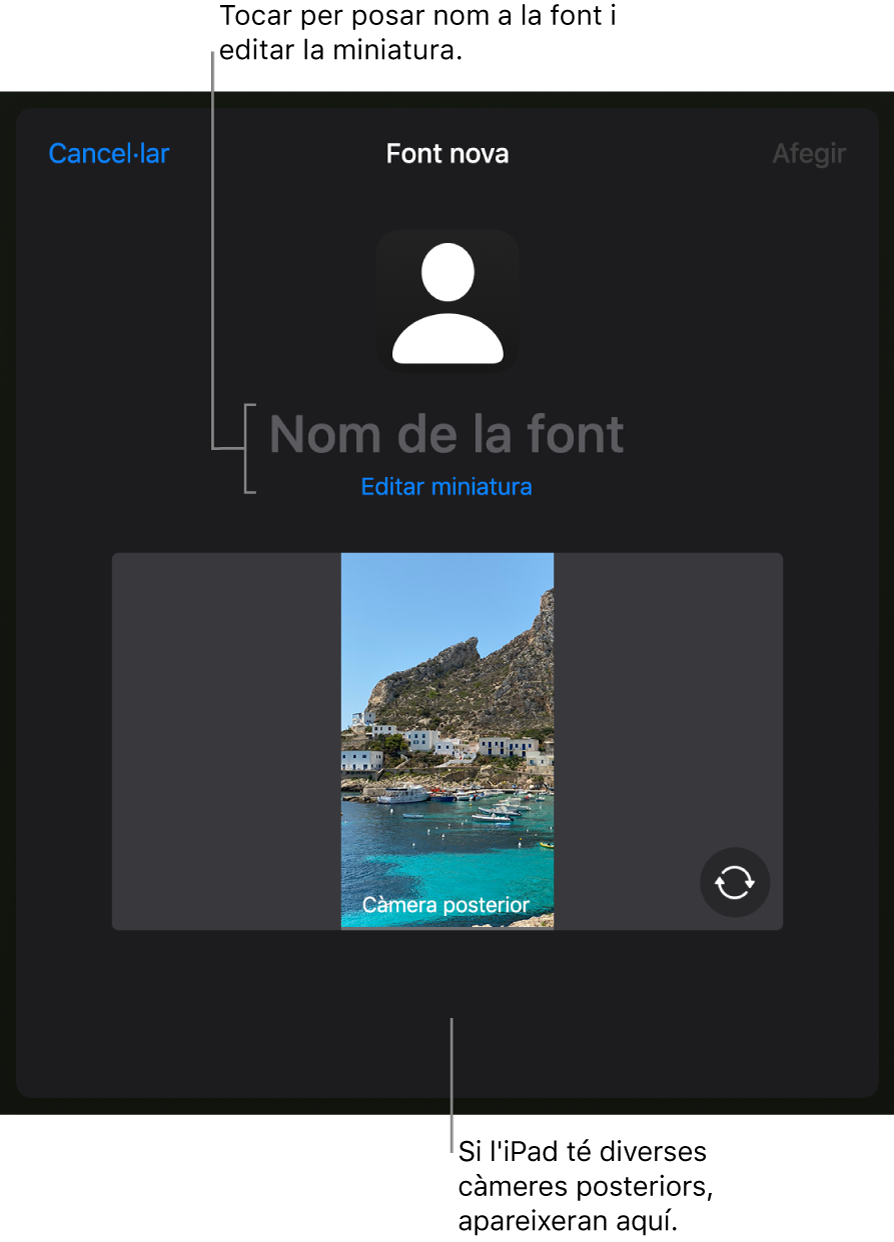
Editar l’aspecte d’un vídeo en directe
Toca el vídeo en directe a la diapositiva per seleccionar-lo.
Toca
 i, després, toca “Vídeo en directe”.
i, després, toca “Vídeo en directe”.Fes una de les accions següents:
Ampliar o reduir el zoom de la càmera: arrossega el regulador Escala cap a la dreta per ampliar el zoom i cap a l’esquerra per reduir-lo.
Canviar la forma d’un vídeo en directe: toca Màscara i selecciona la mida i la forma que vulguis.
Canviar la forma de les cantonades d’un vídeo en directe: augmenta el nombre al quadre “Radi de l’angle” per arrodonir les cantonades o redueix-lo per fer-les més pronunciades.
Utilitzar una font diferent de vídeo en directe
A la diapositiva, pots canviar les fonts connectades a un objecte de vídeo en directe si en tens més d’una de configurada a la presentació.
Toca el vídeo en directe a la diapositiva per seleccionar-lo.
Toca
 i, després, toca “Vídeo en directe”.
i, després, toca “Vídeo en directe”.Toca el botó Font i toca una font nova del menú.
Editar o eliminar fonts de vídeo en directe
Toca el vídeo en directe a la diapositiva per seleccionar-lo.
Toca
 i, després, toca “Vídeo en directe”.
i, després, toca “Vídeo en directe”.Toca el botó Font i, després, toca
 al costat de la font que vulguis editar o eliminar.
al costat de la font que vulguis editar o eliminar.Fes una de les accions següents:
Editar una font de vídeo en directe: utilitza els controls de la finestra “Editar font” per fer els canvis que vulguis i, després, toca Fet.
Eliminar una font de vídeo en directe: toca “Eliminar la font” a la part inferior de la finestra.
Reproduir o posar en pausa un vídeo en directe
Per activar o desactivar un canal de vídeo en directe, fes una de les accions següents:
Quan la projecció no s’està reproduint: toca el vídeo en directe a la diapositiva per seleccionar-lo, toca
 i, després, toca “Gestionar les previsualitzacions” a la pestanya “Vídeo en directe”. Fes servir els controls de la finestra per activar o desactivar el vídeo en directe i, després, toca Fet.
i, després, toca “Gestionar les previsualitzacions” a la pestanya “Vídeo en directe”. Fes servir els controls de la finestra per activar o desactivar el vídeo en directe i, després, toca Fet.O toca el vídeo en directe a la diapositiva per seleccionar-lo i, després, toca
 per desactivar-lo.
per desactivar-lo.Mentre la projecció es reprodueix a pantalla completa: mantén premut fins que aparegui la barra d’eines a la part inferior de la pantalla, toca
 i fes servir els controls per activar o desactivar el vídeo en directe. Toca un punt fora dels controls per tancar-los.
i fes servir els controls per activar o desactivar el vídeo en directe. Toca un punt fora dels controls per tancar-los.